Comment consulter mes enregistrements?
RETROUVER LES FICHIERS ENREGISTRÉS
Limitation(s) :
- L'enregistrement est interrompu en cas de transfert/renvoi d'appel
Au sein du portail, rendez-vous sur l'interface des journaux d'appels :
Rapports / Journaux d'appels
Vous pouvez filtrer cette interface pour retrouver facilement vos conversations.
Filtres supportés :
- Dates
- Utilisateur
- Typologie d'appel (Entrant, Sortant, Interne)
- Tag
- A fait l'objet d'un enregistrement
Chaque appel ayant fait l'objet d'un enregistrement dispose d'un bouton de téléchargement à droite.
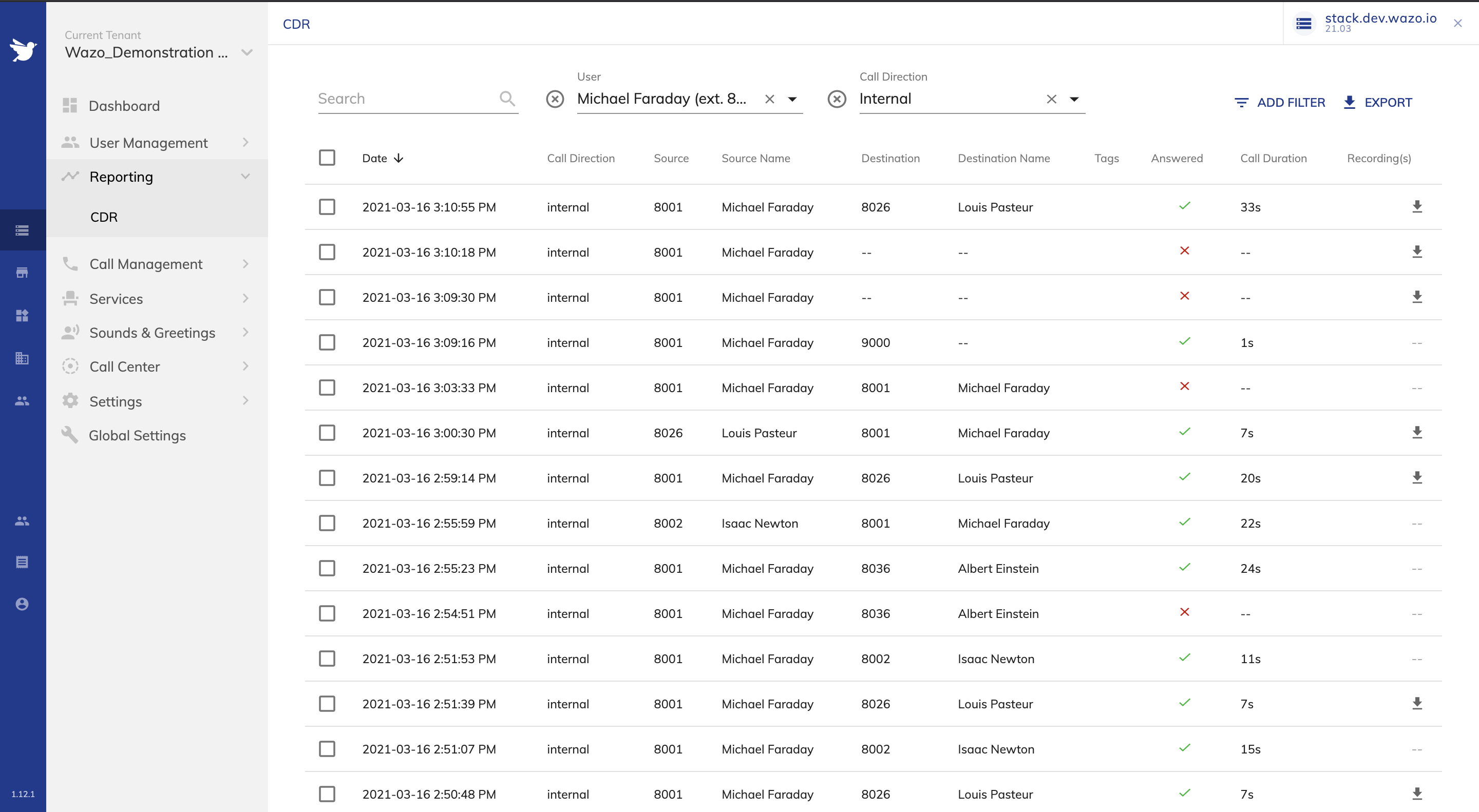
Dans le cas d'un appel disposant de plusieurs enregistrements, une fenêtre modale propose le détail de chaque fichier ainsi que la possibilité de le télécharger

TÉLÉCHARGER PLUSIEURS FICHIERS À LA FOIS
Le portail offre la possibilité de télécharger plusieurs fichiers à la fois.
Note: la création d'une archive contenant vos fichiers peut prendre du temps. Vous recevrez un courriel permettant de télécharger vos fichiers.
Le portail supporte deux cas d'usages :
1) Je souhaite pouvoir sélectionner finement chaque appel
Vous avez la possibilité de télécharger l'intégralité des enregistrements de 1 ou plusieurs appels en utilisant les cases à cocher tout à gauche, puis le bouton "Télécharger les enregistrements" en haut à droite.
Limitation : vous ne pouvez pas sélectionner plus de 100 appels par cette méthode, soit une page complète de résultats de recherche.
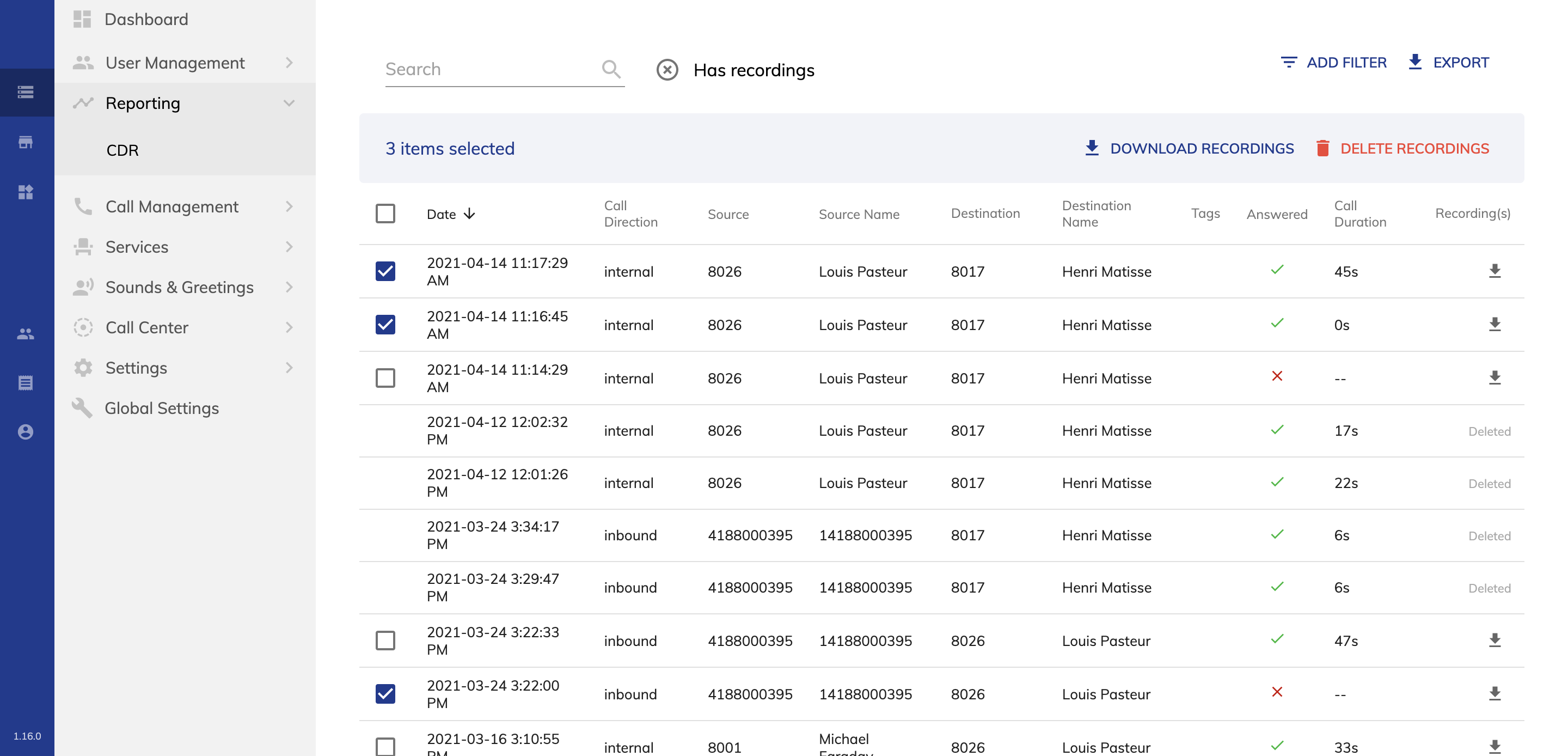
2) Je souhaite m'affranchir de toute limitation de quantité
Vous avez la possibilité d'exporter l'intégralité des fichiers d'enregistrements entre deux dates, vous pouvez également filtrer sur un utilisateur particulier et/ou une typologie d'appel. Utilisez le bouton "EXPORTER" en haut à droite, cliquez sur "Enregistrements" et suivez l'assistant.
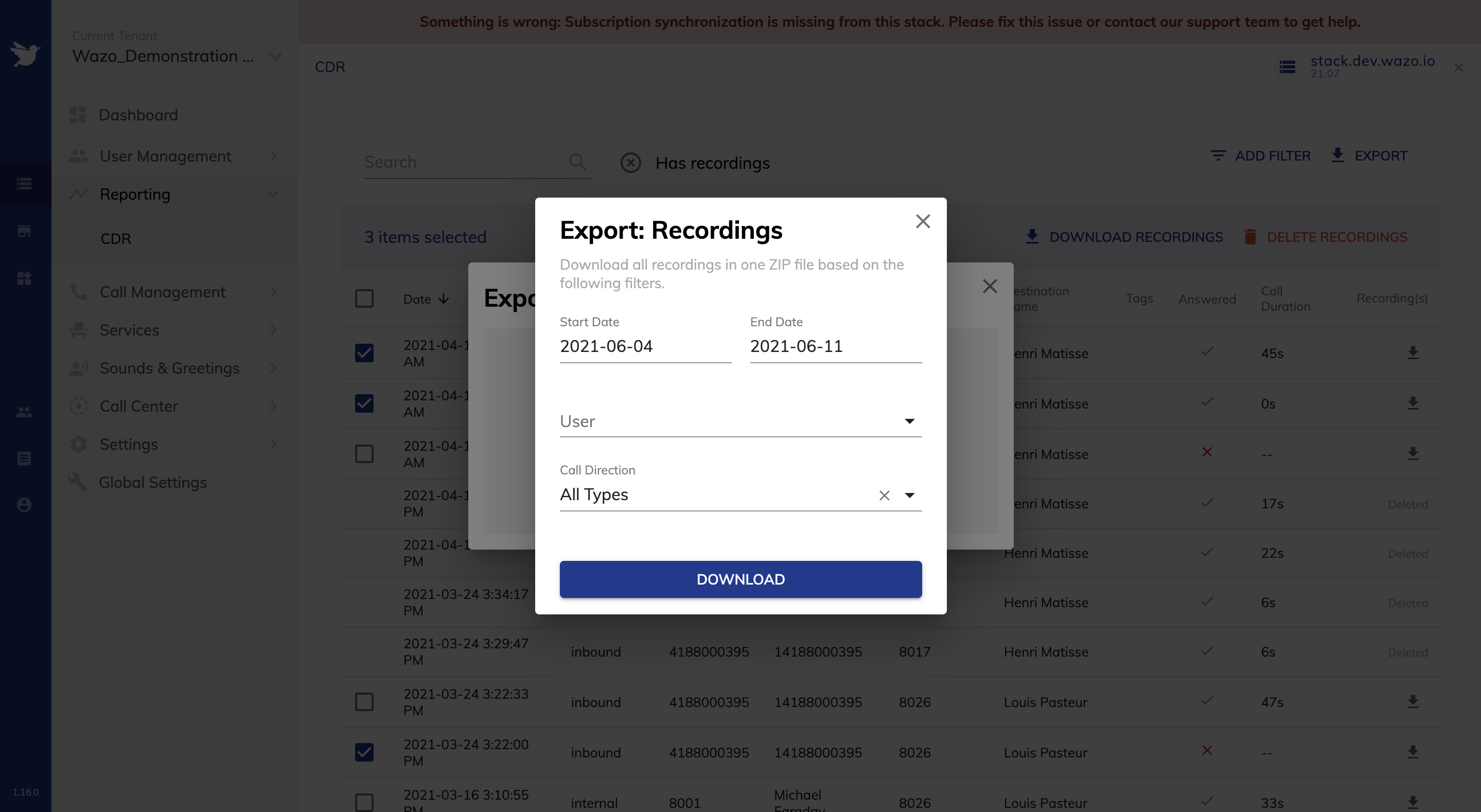
Related Articles
Comment consulter et personnaliser ma messagerie vocale?
Cette documentation vous décrit comment accéder à la messagerie vocale depuis un poste fixe ou depuis nos applications, ainsi que la personnalisation. ACCÈS À LA MESSAGERIE Pour accéder au menu audio de la boite vocale composez le *98 ou appuyez sur ...Comment fonctionne le renvoi d'appel?
Cette documentation vous décrit comment activer les différent type de renvoi ou transfert d'appel. Le principe est simple : comme son nom l’indique, le transfert d’appel vous permet de rediriger les appels entrants vers une extension interne ou un ...Comment connecter le Grandstream DP750 à internet?
Cette documentation vous décrit comment connecter votre téléphone Grandstream DP750 à votre réseau internet. IMPORTANT : L'appareil fourni par INOVATEL doit être connecté à internet pour que votre ligne téléphonique soit fonctionnelle. COMMENT ...Comment connecter mon téléphone au WiFi?
Cette documentation vous décrit comment connecter votre téléphone à votre réseau internet sans fil. Seulement les téléphones Grandstream GRP2650, GRP2615 et GRP2612W ont la possibilité de se connecter au WiFi. COMMENT CONNECTER MON TÉLÉPHONE AU WIFI ...Comment fonctionne le fax par courriel?
Le service de télécopie par courriel ÉcoFax vous permet d’envoyer aisément des fax via votre compte de messagerie en trois étapes simples. Cela combine la rapidité des courriels avec la sécurité des envois de télécopie traditionnels. Tous les ...